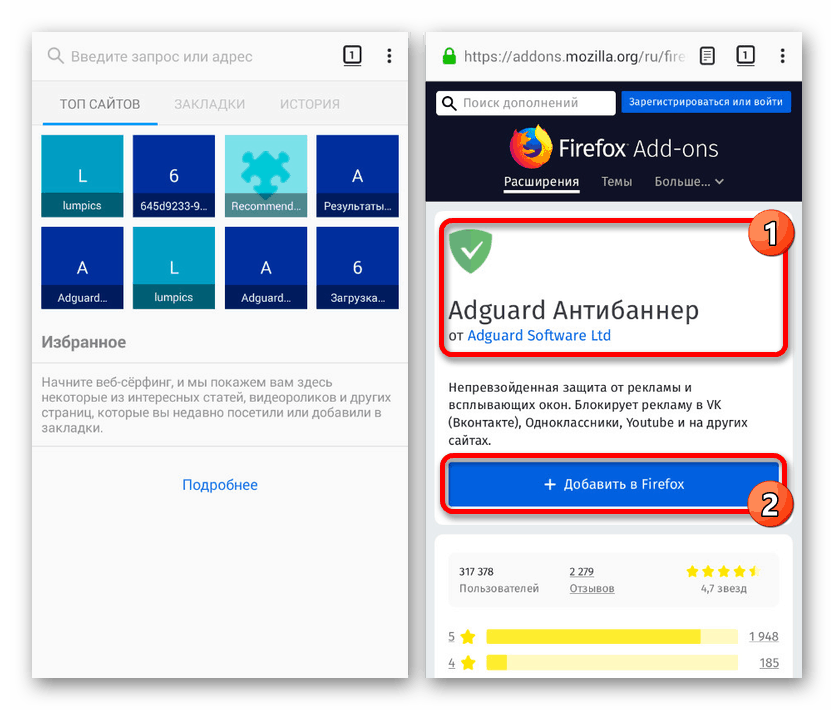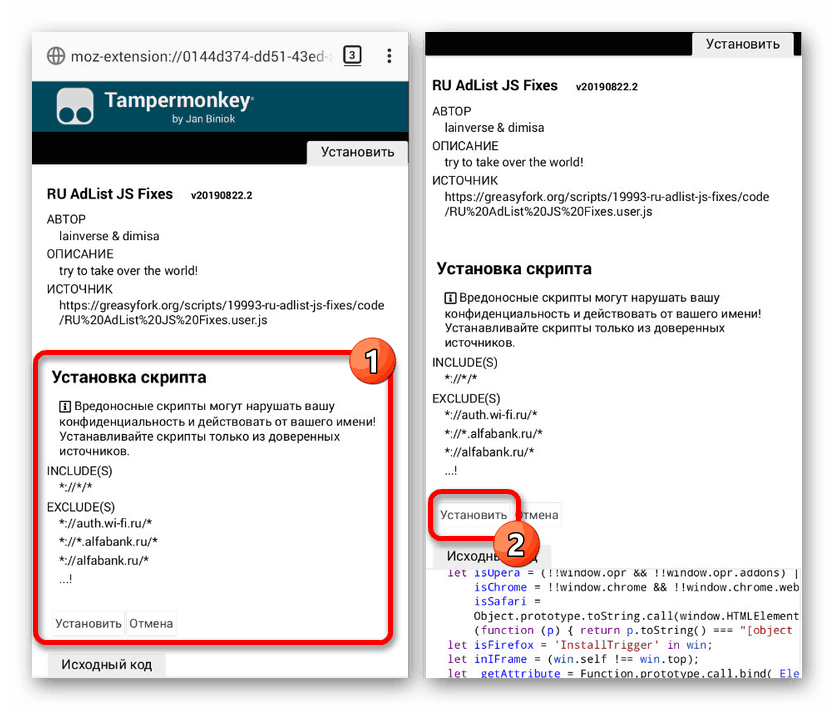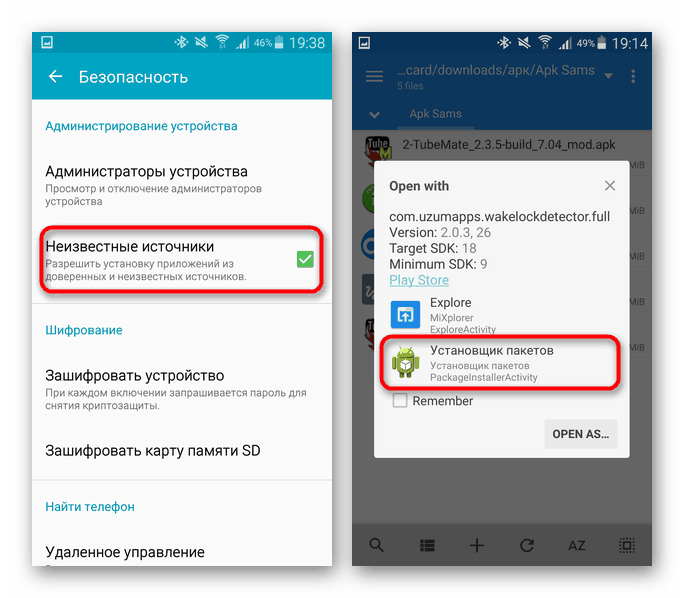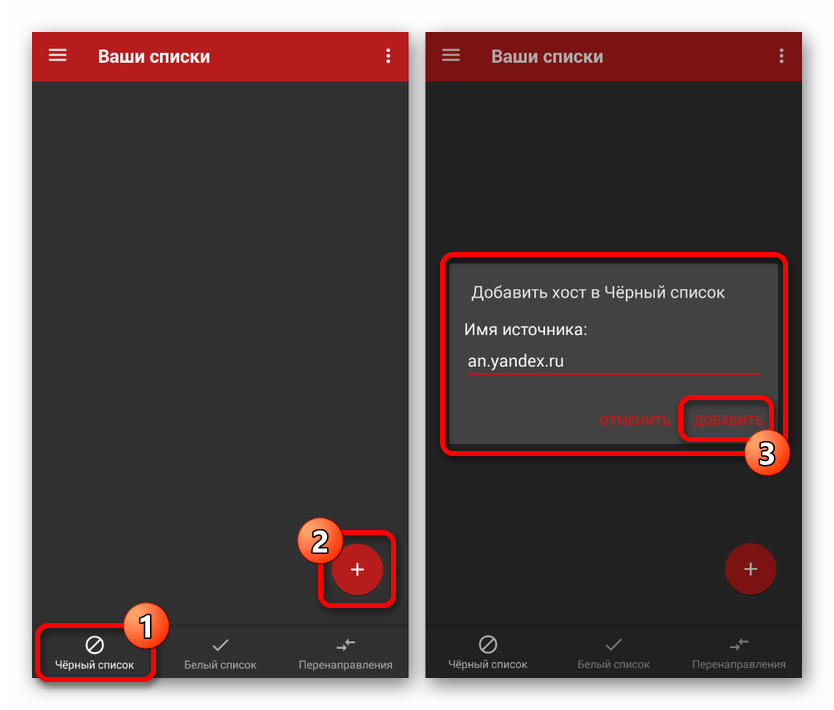Úplně deaktivujete Yandex.Direct v systému Android
Na jakémkoli moderním zařízení, včetně chytrých telefonů a tabletů s Androidem, se při používání mnoha aplikací a webových prohlížečů můžete setkat s reklamami, zejména otravnou z nich je kontextová reklama jako Yandex.Direct. Můžete se toho zbavit mnoha způsoby s různou účinností a v závislosti na tom, kde jsou reklamy deaktivovány. V rámci pokynů budeme zvažovat několik takových metod, které se vztahují jak na webové prohlížeče, tak na aplikace pro Android.
Obsah
Zakázání služby Yandex.Direct v systému Android
Yandex.Direct v systému Android můžete deaktivovat pomocí aplikací, které blokují reklamy ve všech prohlížečích a aplikacích, jakož i prostřednictvím samostatných webových prohlížečů. Je třeba mít na paměti, že nemůžeme zaručit úplné odpojení reklamy, protože z několika řešení najednou je vyžadován individuální přístup, který bude oznámen později.
Přečtěte si také: Jak zakázat Yandex.Direct v Yandex.Browser na PC
Metoda 1: Prohlížeče blokující reklamy
Snadným řešením pro deaktivaci Yandex.Direct je použití jednoho ze speciálních prohlížečů s vestavěnou funkcí k zablokování většiny typů reklam. Obzvláště účinné jsou tyto programy Uc prohlížeč a Brave Browser, který ve většině případů zabraňuje výskytu nežádoucího obsahu. Chcete-li vybrat aplikaci, přečtěte si další článek na našem webu na následujícím odkazu.
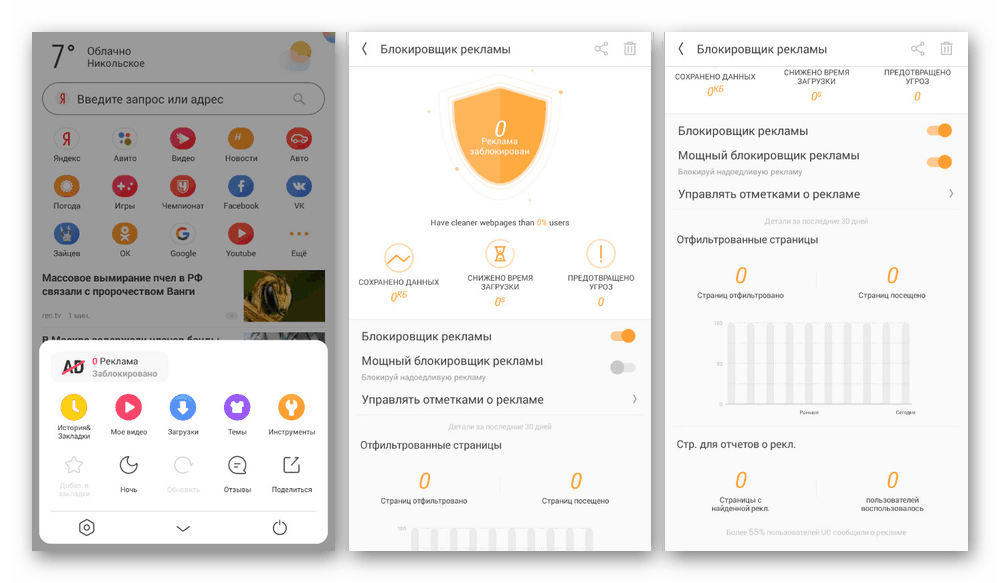
Další podrobnosti: Nejlepší prohlížeče s integrovaným blokováním reklam v systému Android
Bohužel není možné kombinovat taková řešení navzájem, protože blokování reklam funguje pouze při používání prohlížeče. Kromě toho nejsou reklamy Yandex.Direct vždy detekovány a blokovány, a proto jsou často vyžadovány více univerzální možnosti.
Metoda 2: Aplikace blokující reklamy
Zvláštní pozornost si zaslouží programy Android, které blokují reklamy ve většině nainstalovaných aplikací, včetně prohlížečů. Pro dosažení maximální efektivity umožňuje pouze program AdGuard, jehož většinu funkcí poskytuje placené. Doporučujeme, abyste se seznámili s naší kontrolou a osobně otestovali prezentované produkty.
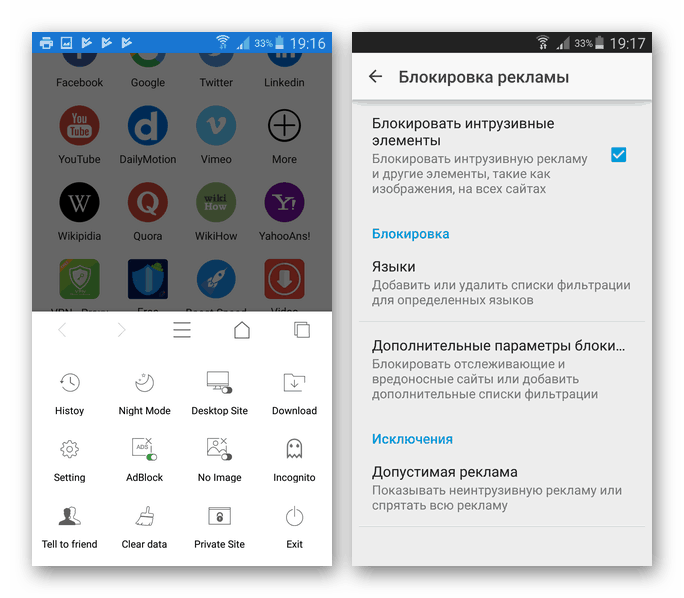
Další podrobnosti: Metody blokování reklam pro Android
Na rozdíl od prohlížečů lze blokátory reklam kombinovat navzájem i s aplikacemi z minulé metody. Pokud se navíc rozhodnete takový software používat, v nastavení deaktivujte funkci „Povolit reklamy ve vyhledávání“ a přidejte vlastní filtry.
Metoda 3: Rozšíření pro Mozilla Firefox Mobile
Tato metoda vyžaduje použití prohlížeče Firefox, což je jedinečný mobilní webový prohlížeč, který podporuje úložiště rozšíření, a tedy i doplňky jako AdGuard a AdBlock. Díky této funkci můžete používat jedno a několik rozšíření současně a správně je nastavit.
AdGuard pro Mozilla Firefox
Stáhněte si Mozilla Firefox z Obchodu Google Play
- Nejprve nainstalujte doplněk AdGuard z oficiálního obchodu. Chcete-li to provést, otevřete Firefox, klikněte na následující odkaz a klikněte na tlačítko "Přidat" .
V prohlížeči Firefox Store přejděte na AdGuard AdBlocker
![Nainstalujte AdGuard na Mozilla Firefox na Android]()
Po úspěšné instalaci bude rozšíření přidáno do samostatné sekce, přístupné prostřednictvím hlavní nabídky na stránce „Doplňky“ .
- Na stránce Doplňky Firefoxu na stránce AdGuard klikněte na tlačítko Nastavení a v nabídce přejděte na kartu Vlastní filtr . Do zadaného pole musí být vložena následující pravidla, která plně odpovídají syntaxi:
||an.yandex.ru^$popup
||yabs.yandex.ru^$popup - Po provedení změn dojde k automatickému uložení, což lze dokončit. K ověření použijte náš screenshot.
- V některých situacích může být AdGuard standardně pro služby Yandex zakázán. To lze snadno opravit otevřením hlavní nabídky prohlížeče na jakémkoli webu s doménou yandex , výběrem „AdGuard Antibanner“ v dolní části seznamu a přesunutím posuvníku doprava.
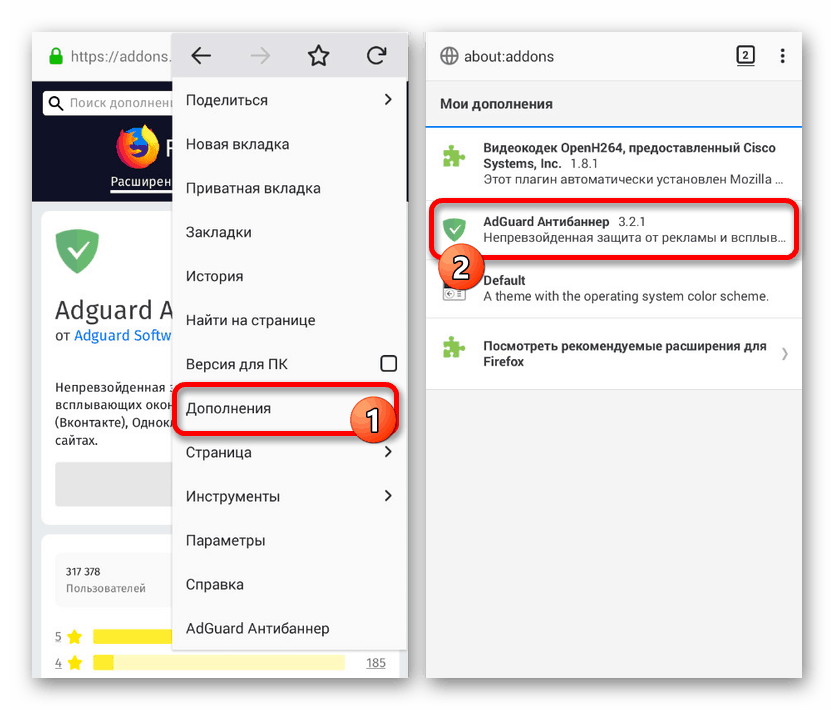
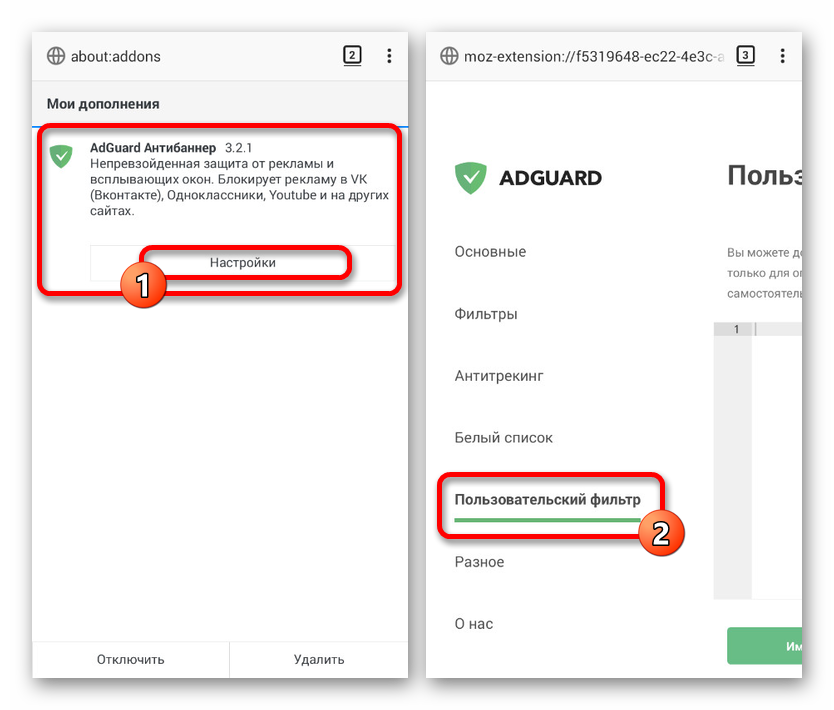
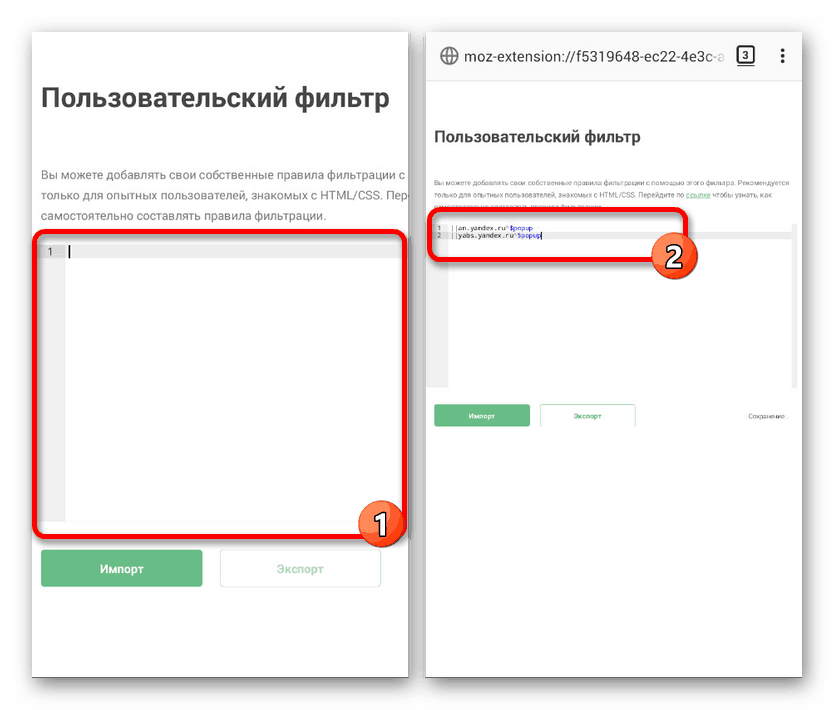
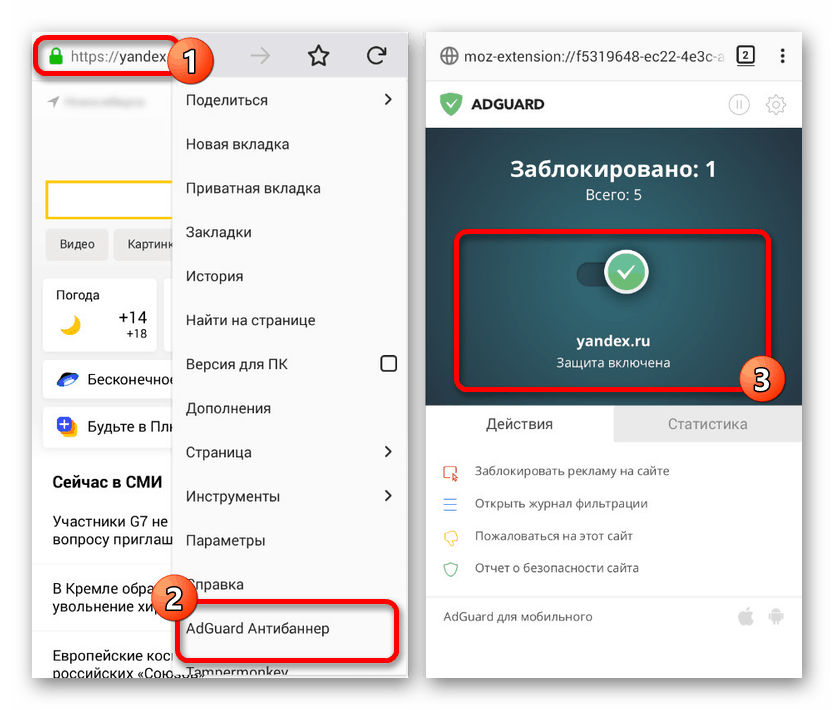
Pokud dáváte přednost použití AdBlock, uBlock a dalších podobných doplňků, postup se může lišit. Pro úspěšné blokování však ve všech případech stačí zadat výše uvedené adresy Yandex v seznamu filtrů.
Tampermonkey pro Mozilla Firefox
Jako další opatření pro předchozí metodu můžete použít další rozšíření pro Firefox instalací také samostatně připravených skriptů. Tuto metodu lze kombinovat s AdGuard a získat téměř úplnou ochranu před reklamou, když používáte dotyčný prohlížeč.
- V prohlížeči Mozilla Firefox přejděte na oficiální stránku rozšíření pomocí odkazu. Klikněte na tlačítko „Přidat“ a potvrďte instalaci pomocí vyskakovacího okna.
- Aniž byste provedli jakékoli změny rozšíření, znovu otevřete panel s adresou a postupujte podle níže uvedeného odkazu. Zde musíte kliknout na tlačítko „Instalovat tento skript“ .
- Dále přejděte po stránce dolů na konec bloku „Instalace“ a použijte tlačítko „Instalovat“ . Výsledkem bude, že vrzání bude přidáno k Tampermonkey.
![Instalace skriptu pro Tampermonkey v prohlížeči Mozilla Firefox na Android]()
Práce skriptu můžete ověřit otevřením rozšíření „Nastavení“ v prohlížeči v sekci „Doplňky“ a přepnutím na kartu „Nainstalované skripty“ .
- Stejně jako u služby AdGuard bude možná nutné rozšíření povolit. Chcete-li to provést, použijte hlavní nabídku Mozilla Firefox a nastavení Tampermonkey.
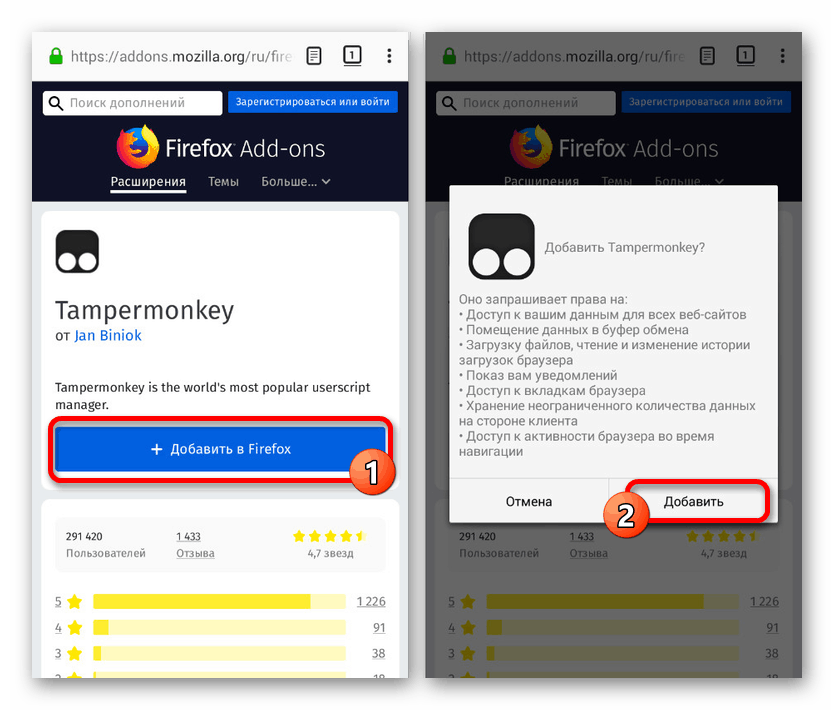

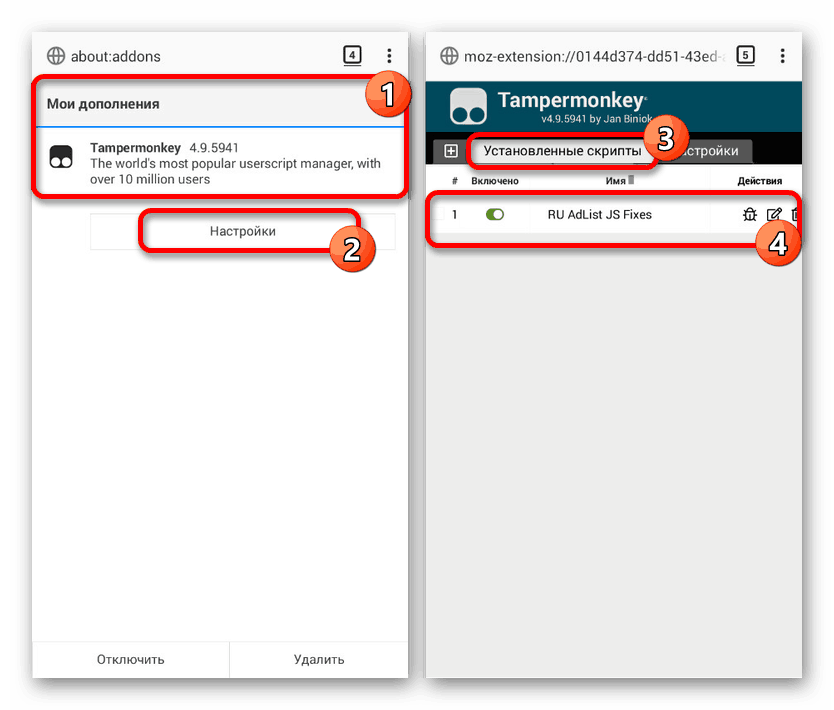
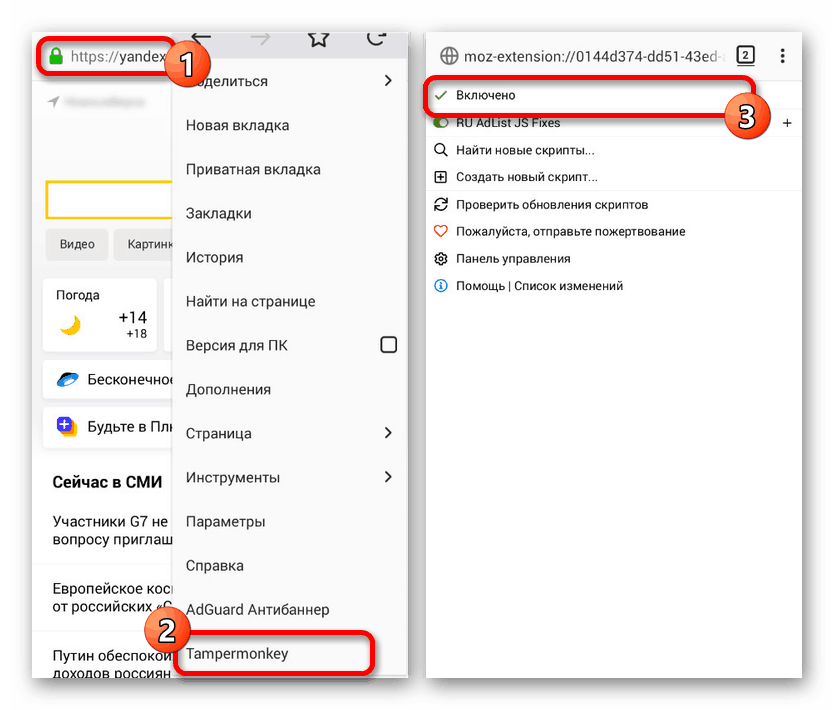
Prezentovaná nastavení jsou částečně použitelná pro jiné samostatné aplikace blokující reklamy. To se týká zejména filtrů, jejichž přidání je nutné ve většině situací.
Metoda 4: Filtry v AdAway
Závěrem stojí za pozornost věnovat se dvěma aplikacím AdFree a AdAway, které stejně jako předchozí metoda umožňují přidávat vlastní filtry a blokovat tak Yandex.Direct. Výhodou této metody je rozšíření zámku nejen na konkrétní prohlížeč, ale také na další aplikace s kontextovou reklamou. Kromě toho jsou pro každý program vyžadována práva RUT.
Další podrobnosti: Získání rootových práv na zařízeních Android
- Obě aplikace z určitých důvodů nejsou v oficiálním obchodě k dispozici. Proto budete muset použít následující odkazy a stáhnout soubor APK jednoho z produktů ručně. AdAway se doporučuje kvůli častějším aktualizacím a některým dalším funkcím. Bude o něm popsáno v dalších pokynech.
Přejděte na oficiální web AdAway
Přejděte na oficiální web AdFree - Soubory se stahují jako standardní prostřednictvím libovolného webového prohlížeče, ale před otevřením je třeba v nastavení smartphonu povolit funkci „Neznámé zdroje“ . Další instrukce vám pomůže vyřešit parametry a postup instalace.
![Příklad správného otevření souboru APK v systému Android]()
Další podrobnosti: Jak otevřít soubor APK v systému Android
- Po stažení a instalaci otevřete aplikaci a na hlavní stránce klikněte na „Zapnuto“. Blokování reklam . “ V důsledku toho bude předložena žádost o přidání práv superuživatele.
- Poté se vraťte do aplikace, rozbalte hlavní nabídku v levém horním rohu obrazovky a přejděte do části „Vaše seznamy“ . Zpočátku by se karta Černá listina měla otevírat bez pravidel.
- Na stránce Černá listina klikněte na tlačítko + v pravém dolním rohu obrazovky. Do pole „Název zdroje“ vyplňte následující adresy.
an.yandex.ru
yabs.yandex.ru![Přidávání pravidel do služby AdAway v systému Android]()
Proto, pokud chcete přidat obě adresy do seznamu vyloučených, budete muset postup opakovat několikrát. Pro uložení použijte tlačítko „Přidat“ , zvýrazněné po zadání URL.
- Po úspěšném přidání aktualizujte soubor vlastních hostitelů kliknutím na tlačítko „Použít“ v samostatném bloku. Po uložení změn budou všechny reklamy Yandex.Direct automaticky blokovány.
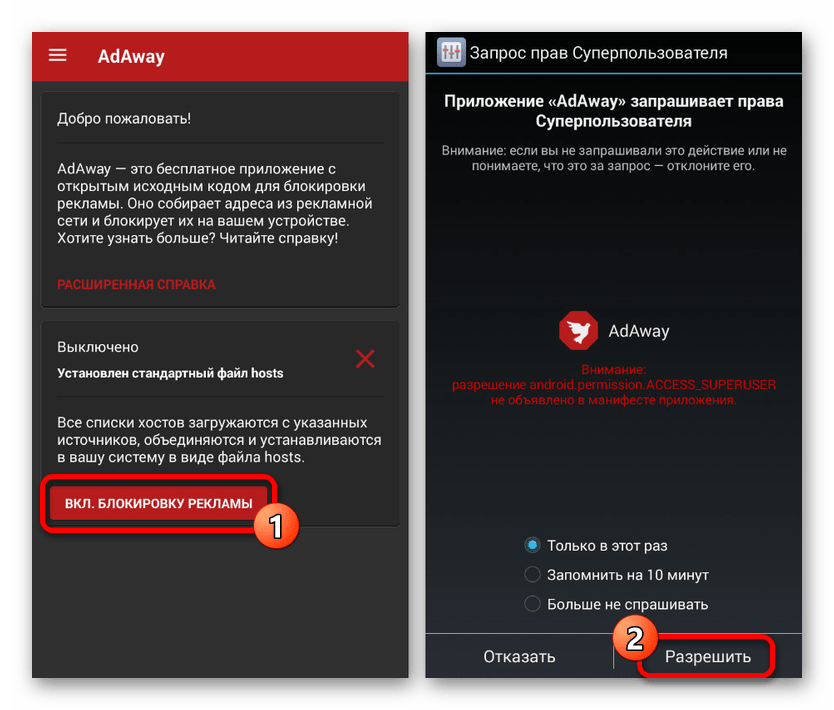
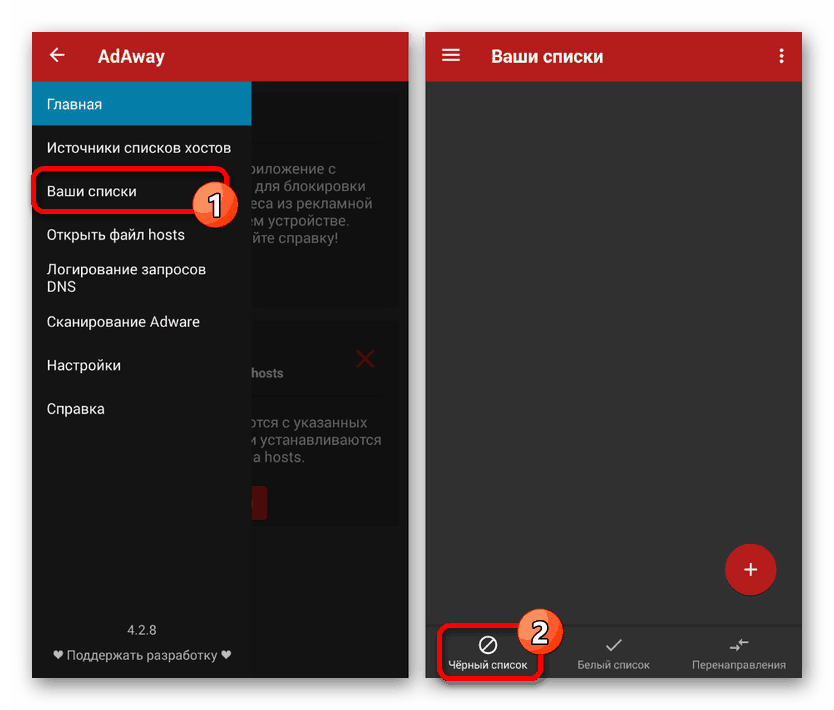
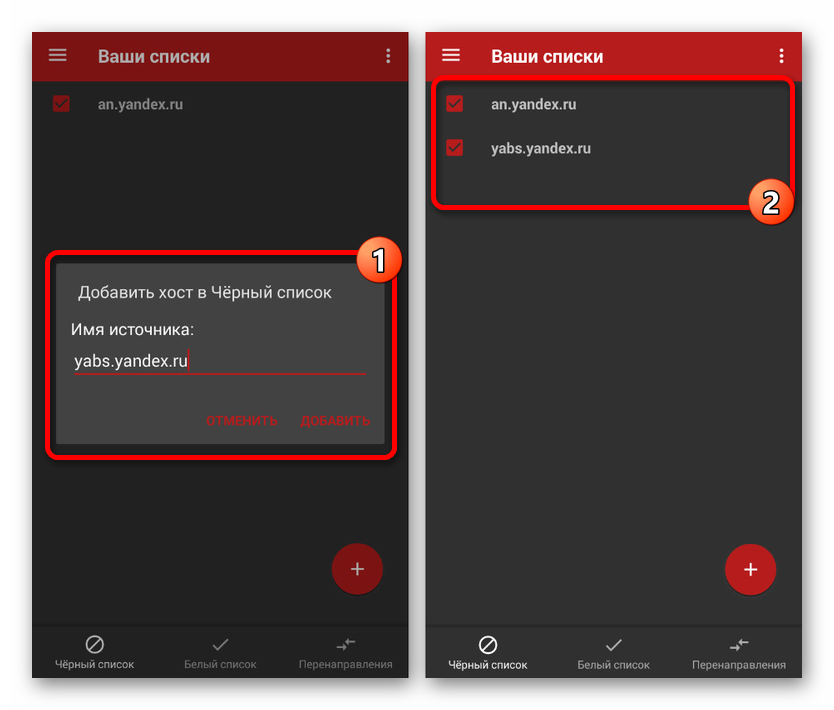
Tato aplikace vám umožní rychle a efektivně změnit soubor hostitelů, blokování nežádoucích reklam zadáním adres Yandex spojených s přímým přístupem. Vezměte prosím na vědomí, že v důsledku tohoto přístupu mohou některé aplikace této společnosti trpět.
Metoda 5: Upravit soubor hosts
Pokud nechcete používat aplikaci z předchozí metody nebo pokud narazíte na problémy, existuje možnost ručně upravit soubor hosts přidáním nežádoucích adres. Pro tyto účely budou vyžadována také práva root, ale tentokrát společně s jedním ze správců souborů. Ideální možností je ES Explorer, protože zahrnuje nejen prohlížeč souborů, ale také vestavěný textový editor.
- V nastavení správce souborů nezapomeňte zapnout výchozí zakázanou možnost Root Explorer a teprve poté přejděte k dalšímu kroku.
- Rozbalte kořenový adresář zařízení „/“ a přejděte do složky
system/etcZde musíte vybrat soubor „hosts“ a otevřít jej pomocí textového editoru. - Po úspěšném otevření se objeví několik standardních řádků, které vypadají něco takového. Pokud jste používali aplikace jako AdAway a AdFree, mohou existovat jiná pravidla.
- Chcete-li zablokovat Direct, musíte do volného řádku přidat následující položky. Během nahrávání dodržujte obecnou strukturu souborů.
127.0.0.1 an.yandex.ru
127.0.0.1 yabs.yandex.ru - Úpravy jsou dokončeny pomocí tlačítka „Uložit“ na horním panelu nástrojů. Chcete-li zabránit tomu, aby se reklamy Yandex.Direct nadále zobrazovaly, můžete dále vymazat historii prohlížení a mezipaměť aplikací s reklamami.
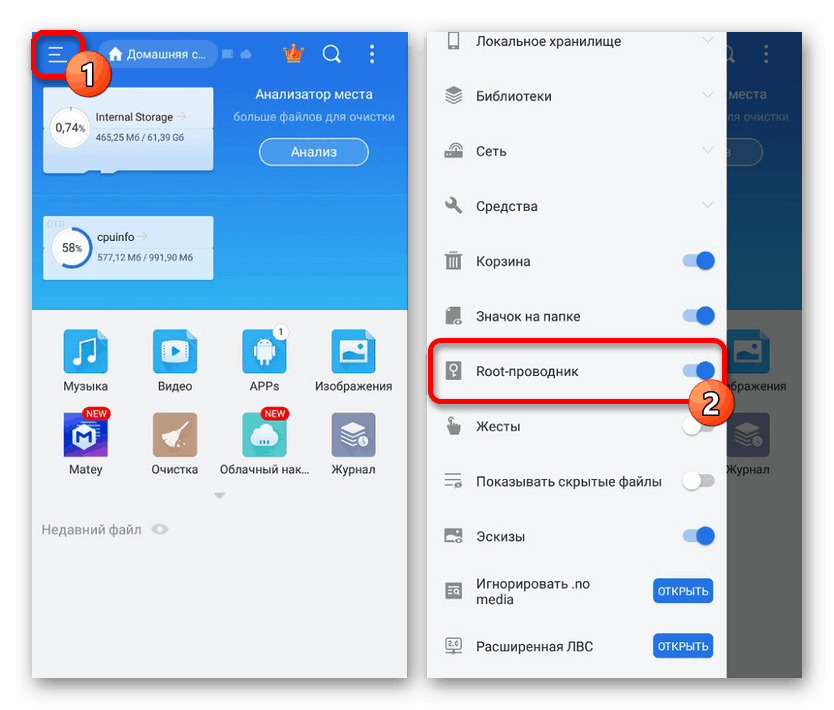
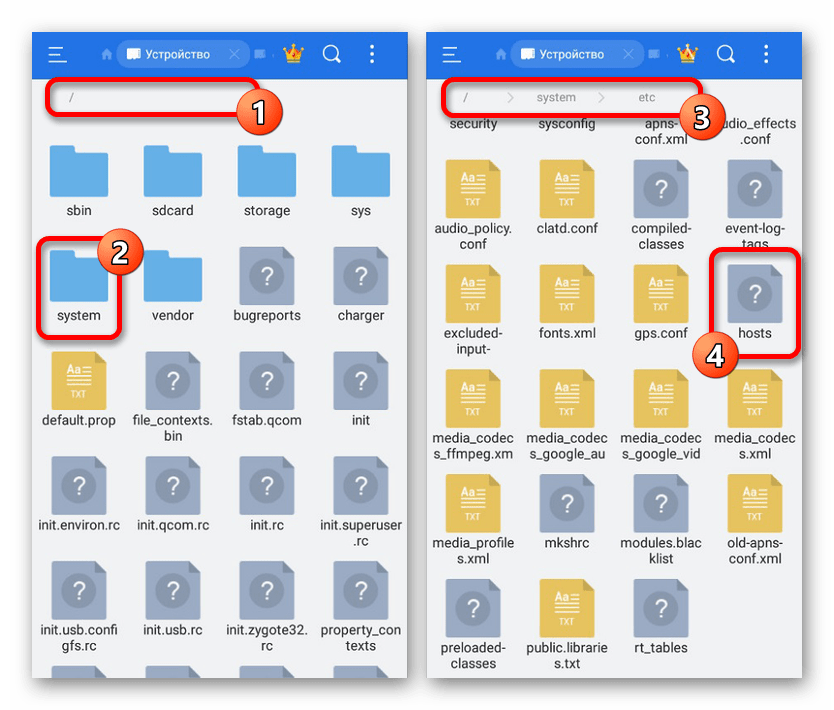
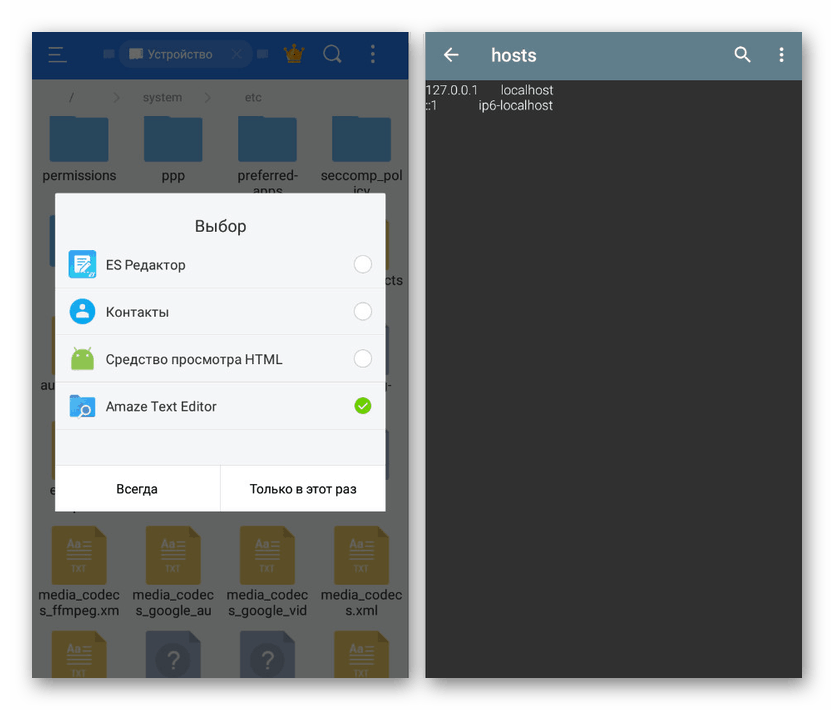
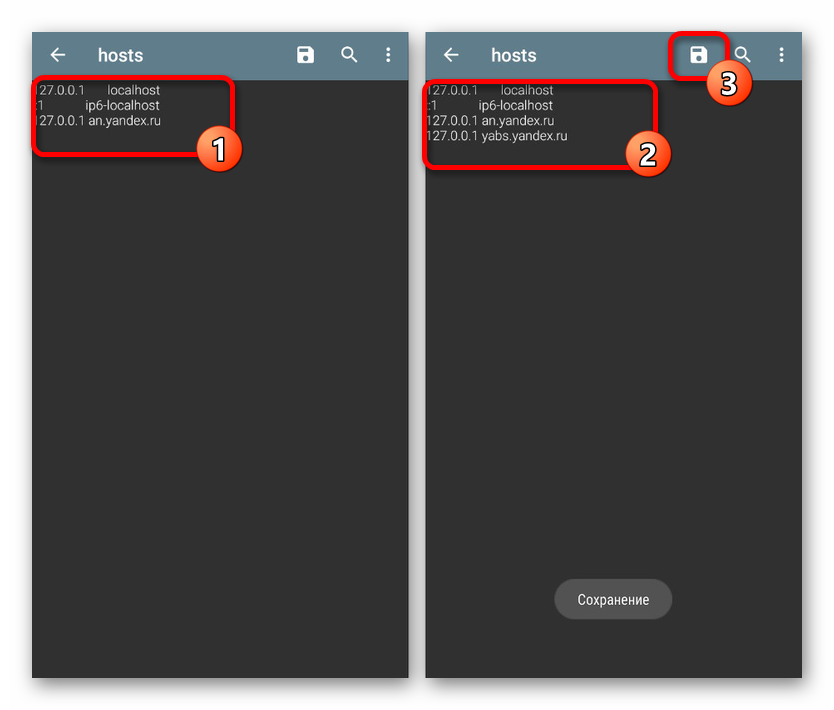
Při používání produktů od společnosti Yandex není možné zaručit odstranění reklamy Yandex.Direct, protože na rozdíl od jiných reklam může být reklama v tomto případě smíchána s hlavními funkcemi softwaru. V jiných situacích však kombinace několika aplikací a filtrů jistě přinese pozitivní výsledky.